Deze wikiHow onderzoekt verschillende manieren om de bestandsgrootte (bijvoorbeeld het aantal megabytes) van een foto op een iOS-apparaat te vinden.
Methode één van de vier:
De app Photo Investigator gebruiken
-
 1 Open de App Store. Doe dit door op het blauwe pictogram 'App Store' op een van uw startschermen te tikken.
1 Open de App Store. Doe dit door op het blauwe pictogram 'App Store' op een van uw startschermen te tikken. -
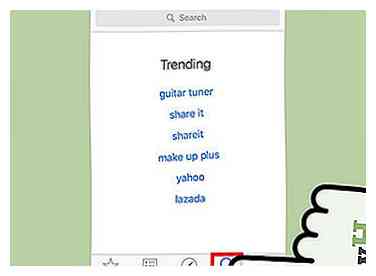 2 Kraan Zoeken. Dit staat onderaan het scherm.
2 Kraan Zoeken. Dit staat onderaan het scherm. -
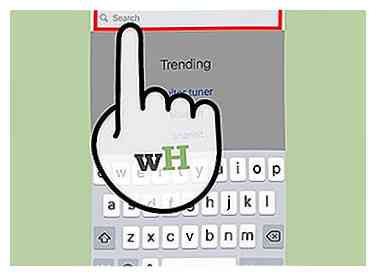 3 Tik op de zoekbalk. Het staat bovenaan je scherm.
3 Tik op de zoekbalk. Het staat bovenaan je scherm. -
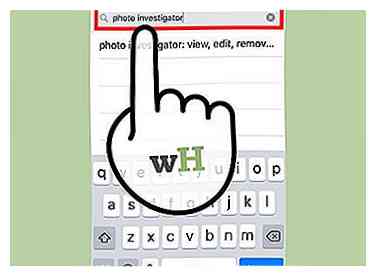 4 Typ 'Photo Investigator' in het zoekveld.
4 Typ 'Photo Investigator' in het zoekveld. -
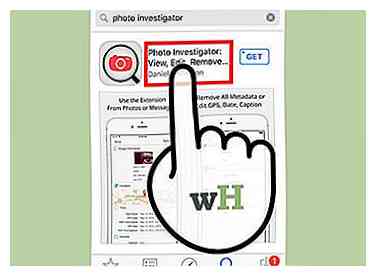 5 Tik op de optie "foto-onderzoeker". Dit zou het eerste resultaat moeten zijn in het vervolgkeuzemenu.
5 Tik op de optie "foto-onderzoeker". Dit zou het eerste resultaat moeten zijn in het vervolgkeuzemenu. -
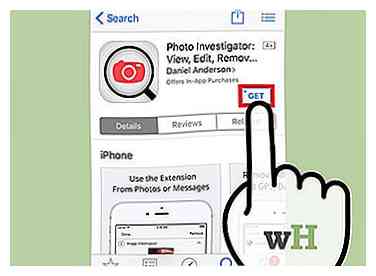 6 Kraan KRIJGEN. Dit moet zich rechts van de "Photo Investigator: View, Edit, Remove Metadata" -kop bevinden.
6 Kraan KRIJGEN. Dit moet zich rechts van de "Photo Investigator: View, Edit, Remove Metadata" -kop bevinden. -
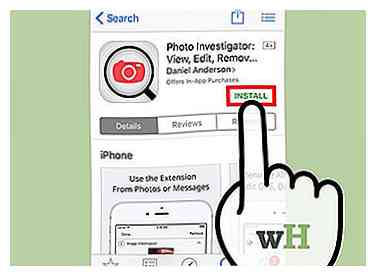 7 Kraan INSTALLEREN.
7 Kraan INSTALLEREN. -
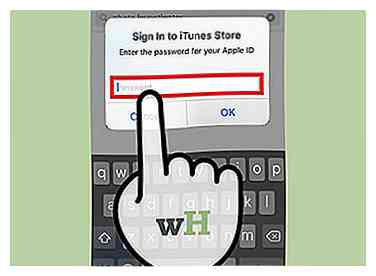 8 Voer uw Apple ID en wachtwoord in. Uw download zou moeten beginnen.
8 Voer uw Apple ID en wachtwoord in. Uw download zou moeten beginnen. -
 9 Open de app Photo Investigator. Het moet zichtbaar zijn op een van uw startschermen.
9 Open de app Photo Investigator. Het moet zichtbaar zijn op een van uw startschermen. -
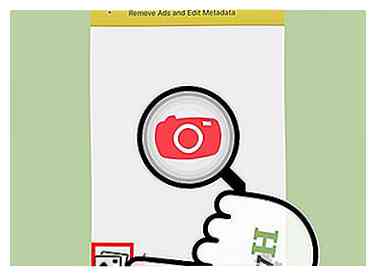 10 Tik op het fotopictogram. Dit staat in de linkerbenedenhoek van uw scherm.
10 Tik op het fotopictogram. Dit staat in de linkerbenedenhoek van uw scherm. -
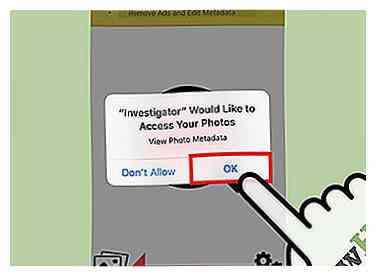 11 Kraan OK. Hierdoor heeft Photo Investigator toegang tot uw foto's.
11 Kraan OK. Hierdoor heeft Photo Investigator toegang tot uw foto's. -
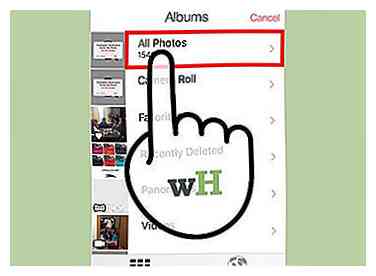 12 Kraan Alle foto's. U kunt ook op een specifiek album op deze pagina tikken.
12 Kraan Alle foto's. U kunt ook op een specifiek album op deze pagina tikken. -
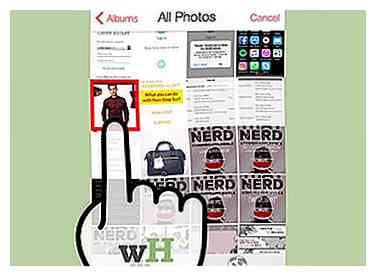 13 Selecteer een foto.
13 Selecteer een foto. -
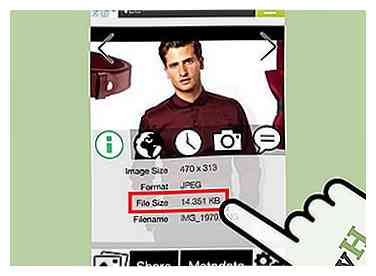 14 Controleer de waarde voor "Bestandsgrootte". Dit moet op het standaard Photo Investigator-tabblad staan dat zich onder je foto bevindt.
14 Controleer de waarde voor "Bestandsgrootte". Dit moet op het standaard Photo Investigator-tabblad staan dat zich onder je foto bevindt. - Deze waarde wordt waarschijnlijk gemeten in megabytes (MB).
Methode twee van vier:
Een computer gebruiken
-
 1 Verbind uw iOS-apparaat met uw computer. Gebruik de USB-kabel die bij het apparaat is geleverd.
1 Verbind uw iOS-apparaat met uw computer. Gebruik de USB-kabel die bij het apparaat is geleverd. -
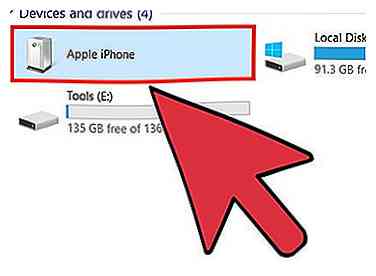 2 Open uw iOS-apparaat op uw computer. Het proces varieert een beetje, afhankelijk van of u Windows of Mac gebruikt:
2 Open uw iOS-apparaat op uw computer. Het proces varieert een beetje, afhankelijk van of u Windows of Mac gebruikt: - ramen - Dubbelklik op "Deze computer" en dubbelklik vervolgens op het iOS-apparaat in het gedeelte "Apparaten en stations".
- Mac - Dubbelklik op het pictogram van het iOS-apparaat dat op uw bureaublad verschijnt.
-
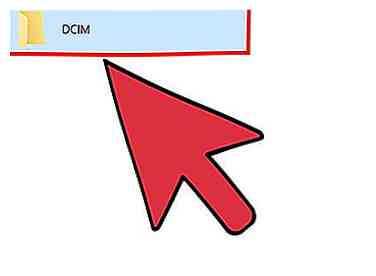 3 Dubbelklik op de map "DCIM".
3 Dubbelklik op de map "DCIM". -
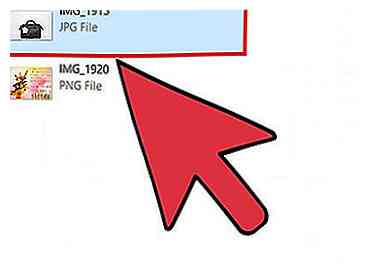 4 Zoek de afbeelding die u wilt controleren.
4 Zoek de afbeelding die u wilt controleren. -
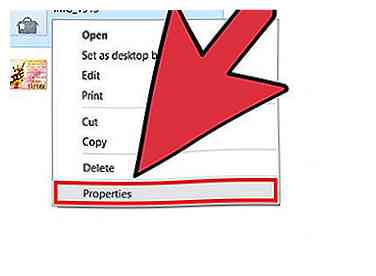 5 Open de details voor het afbeeldingsbestand. Zodra u de afbeelding hebt gevonden, kunt u een nieuw venster openen met informatie erover.
5 Open de details voor het afbeeldingsbestand. Zodra u de afbeelding hebt gevonden, kunt u een nieuw venster openen met informatie erover. - ramen - Klik met de rechtermuisknop op de afbeelding en klik vervolgens op eigenschappen.
- Mac - Selecteer de afbeelding, houd ingedrukt Opdrachten tik op ik.
-
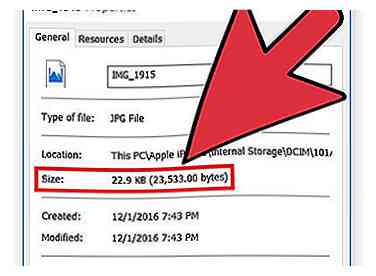 6 Bekijk de grootte van de foto's. U zou de gemakkelijk af te lezen grootte (bijvoorbeeld 1,67 MB) en de werkelijke exacte grootte (bijvoorbeeld 1,761,780 bytes) moeten kunnen zien.
6 Bekijk de grootte van de foto's. U zou de gemakkelijk af te lezen grootte (bijvoorbeeld 1,67 MB) en de werkelijke exacte grootte (bijvoorbeeld 1,761,780 bytes) moeten kunnen zien. - De grootte van de foto moet naast een kop staan met de tekst 'Grootte' of 'Bestandsgrootte'.
Methode drie van vier:
De Mail-app gebruiken
-
 1 Open de app Foto's. Hoewel u de grootte van de foto in de Foto's-app niet echt kunt controleren, kunt u deze toevoegen aan een e-mailbericht om de geschatte grootte te controleren. Je zult niet echt een e-mail moeten sturen om dit te doen.
1 Open de app Foto's. Hoewel u de grootte van de foto in de Foto's-app niet echt kunt controleren, kunt u deze toevoegen aan een e-mailbericht om de geschatte grootte te controleren. Je zult niet echt een e-mail moeten sturen om dit te doen. -
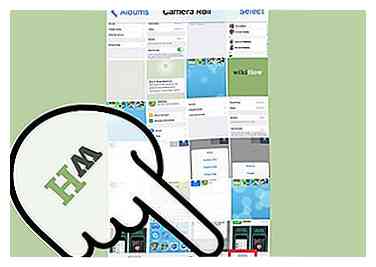 2 Kraan albums. Dit is in de rechterbenedenhoek van het scherm.
2 Kraan albums. Dit is in de rechterbenedenhoek van het scherm. -
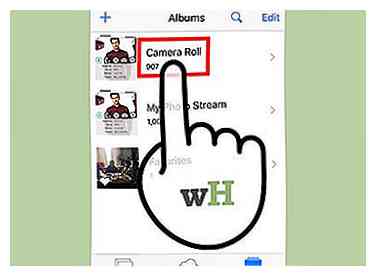 3 Kraan Fotorol. U kunt ook op een ander album tikken op dit scherm als u uw resultaten wilt verfijnen.
3 Kraan Fotorol. U kunt ook op een ander album tikken op dit scherm als u uw resultaten wilt verfijnen. -
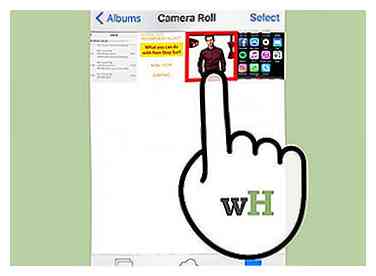 4 Selecteer een foto.
4 Selecteer een foto. -
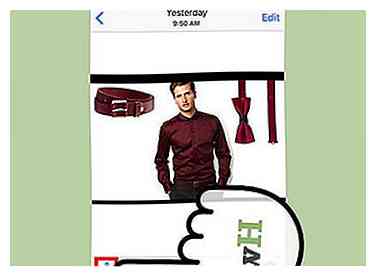 5 Tik op de knop "Delen". Het lijkt op een doos met een pijl die uit de top komt in de linkerbenedenhoek van je scherm.
5 Tik op de knop "Delen". Het lijkt op een doos met een pijl die uit de top komt in de linkerbenedenhoek van je scherm. -
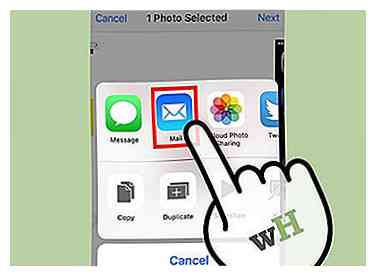 6 Kraan Mail. Hiermee wordt een nieuw e-mailbericht met de bijgevoegde afbeelding geopend.
6 Kraan Mail. Hiermee wordt een nieuw e-mailbericht met de bijgevoegde afbeelding geopend. -
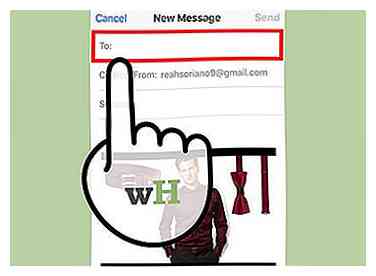 7 Tik op het veld "Aan".
7 Tik op het veld "Aan". -
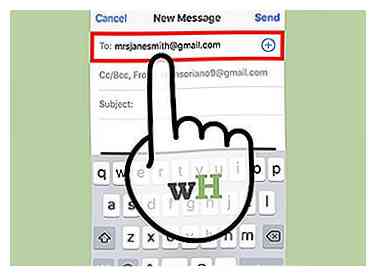 8 Voer uw eigen e-mailadres in.
8 Voer uw eigen e-mailadres in. -
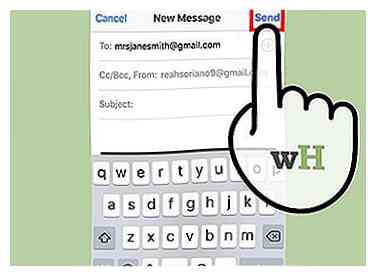 9 Kraan Sturen. U wordt gevraagd om het formaat van uw foto te selecteren.
9 Kraan Sturen. U wordt gevraagd om het formaat van uw foto te selecteren. - Als u geen onderwerp aan uw e-mail hebt toegevoegd, moet u bevestigen dat u de e-mail zonder onderwerp wilt verzenden voordat u verdergaat.
-
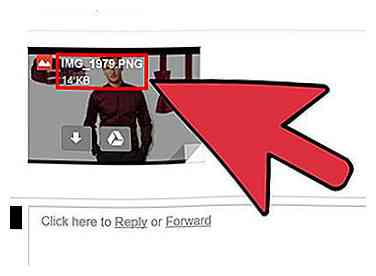 10 Controleer de waarde "Ware grootte". Dit zou onderaan de pagina moeten staan - de werkelijke waarde geeft de geschatte grootte van uw geselecteerde foto aan.
10 Controleer de waarde "Ware grootte". Dit zou onderaan de pagina moeten staan - de werkelijke waarde geeft de geschatte grootte van uw geselecteerde foto aan. - Als u meerdere foto's hebt geselecteerd, ziet u alleen de totale grootte (geen uitsplitsing per foto).
Methode vier van vier:
Gebruik een Jailbroken iOS-apparaat
Deze methode werkt alleen voor apparaten met een jailbreak en biedt u de mogelijkheid om fotogegevens rechtstreeks vanuit de app Photos te bekijken. Jailbreaking kan een lastig proces zijn en maakt uw garantie ongeldig. Klik hier voor gedetailleerde jailbreak-instructies voor elk iOS-apparaat.
-
 1 Open Cydia op je jailbroken apparaat. Je kunt Cydia gebruiken om een speciale aanpassing aan je Foto's-app te installeren waarmee je gedetailleerde informatie voor je foto's kunt bekijken.
1 Open Cydia op je jailbroken apparaat. Je kunt Cydia gebruiken om een speciale aanpassing aan je Foto's-app te installeren waarmee je gedetailleerde informatie voor je foto's kunt bekijken. -
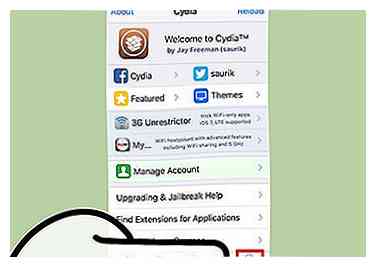 2 Kraan Zoeken. Dit is in de rechterbenedenhoek van uw scherm.
2 Kraan Zoeken. Dit is in de rechterbenedenhoek van uw scherm. -
 3 Typ 'Foto-informatie' in het zoekveld.
3 Typ 'Foto-informatie' in het zoekveld. -
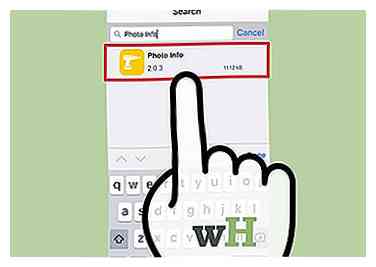 4 Kraan Foto-info.
4 Kraan Foto-info. -
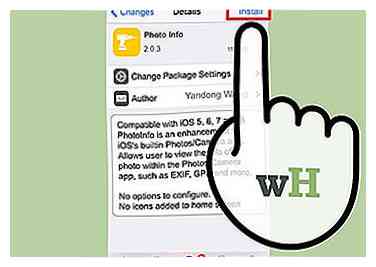 5 Kraan Installeren. Dit staat in de rechterbovenhoek van uw scherm.
5 Kraan Installeren. Dit staat in de rechterbovenhoek van uw scherm. -
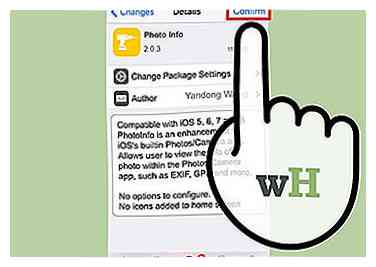 6 Kraan Bevestigen. Cydia zal de tweak downloaden en installeren.
6 Kraan Bevestigen. Cydia zal de tweak downloaden en installeren. -
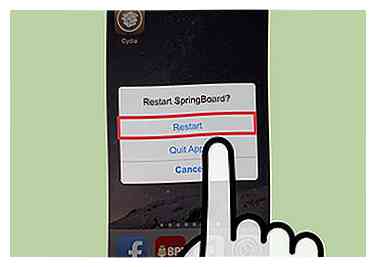 7 Kraan Herstart springplank. Als u dit doet, wordt uw systeem opnieuw gestart om de installatie van de tweak te voltooien.
7 Kraan Herstart springplank. Als u dit doet, wordt uw systeem opnieuw gestart om de installatie van de tweak te voltooien. -
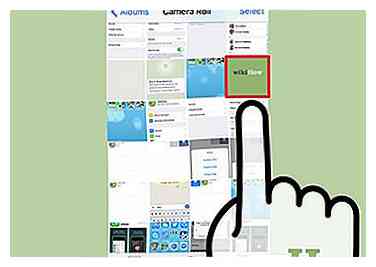 8 Selecteer een foto in uw Foto's-app.
8 Selecteer een foto in uw Foto's-app. -
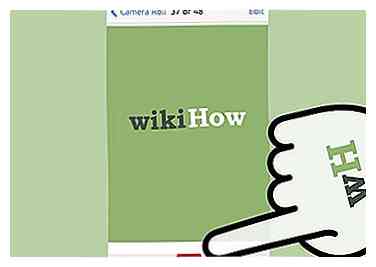 9 Kraan ⓘ. Dit zou onderaan het scherm moeten staan.
9 Kraan ⓘ. Dit zou onderaan het scherm moeten staan. -
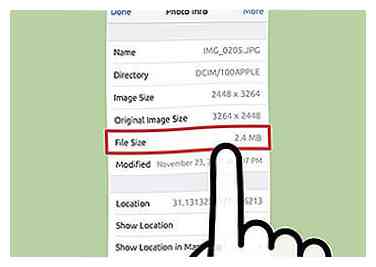 10 Bekijk het item "Bestandsgrootte". Deze waarde verschijnt onder aan uw scherm. Nu weet u de bestandsgrootte van uw geselecteerde foto's.
10 Bekijk het item "Bestandsgrootte". Deze waarde verschijnt onder aan uw scherm. Nu weet u de bestandsgrootte van uw geselecteerde foto's.
Facebook
Twitter
Google+
 Minotauromaquia
Minotauromaquia
 1 Open de App Store. Doe dit door op het blauwe pictogram 'App Store' op een van uw startschermen te tikken.
1 Open de App Store. Doe dit door op het blauwe pictogram 'App Store' op een van uw startschermen te tikken. 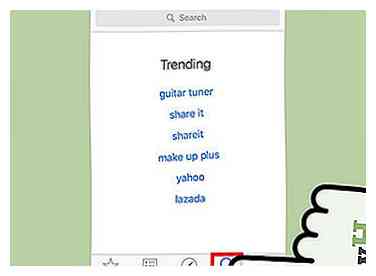 2 Kraan
2 Kraan 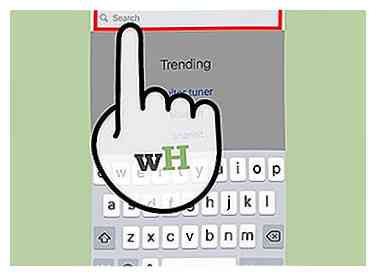 3 Tik op de zoekbalk. Het staat bovenaan je scherm.
3 Tik op de zoekbalk. Het staat bovenaan je scherm. 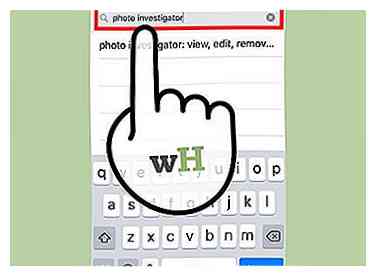 4 Typ 'Photo Investigator' in het zoekveld.
4 Typ 'Photo Investigator' in het zoekveld. 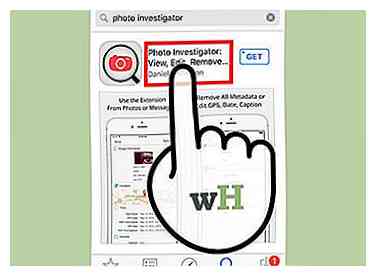 5 Tik op de optie "foto-onderzoeker". Dit zou het eerste resultaat moeten zijn in het vervolgkeuzemenu.
5 Tik op de optie "foto-onderzoeker". Dit zou het eerste resultaat moeten zijn in het vervolgkeuzemenu. 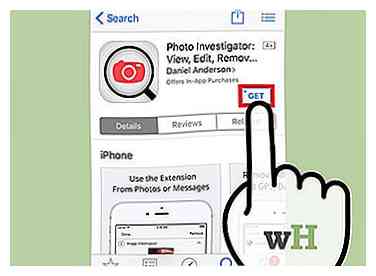 6 Kraan
6 Kraan 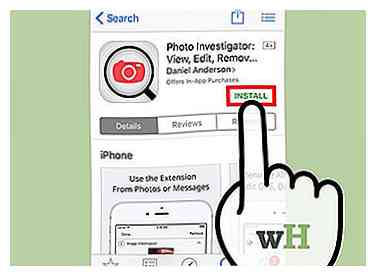 7 Kraan
7 Kraan 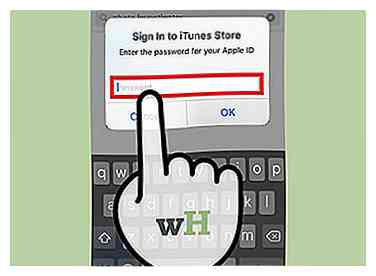 8 Voer uw Apple ID en wachtwoord in. Uw download zou moeten beginnen.
8 Voer uw Apple ID en wachtwoord in. Uw download zou moeten beginnen.  9 Open de app Photo Investigator. Het moet zichtbaar zijn op een van uw startschermen.
9 Open de app Photo Investigator. Het moet zichtbaar zijn op een van uw startschermen. 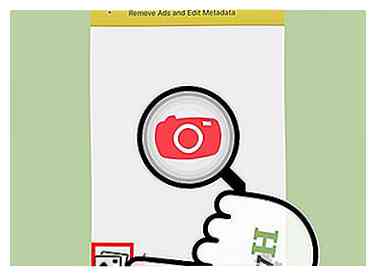 10 Tik op het fotopictogram. Dit staat in de linkerbenedenhoek van uw scherm.
10 Tik op het fotopictogram. Dit staat in de linkerbenedenhoek van uw scherm. 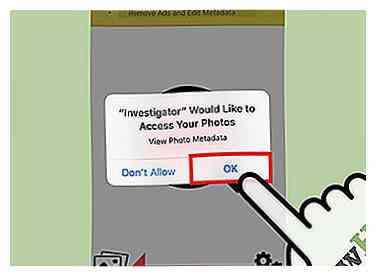 11 Kraan
11 Kraan 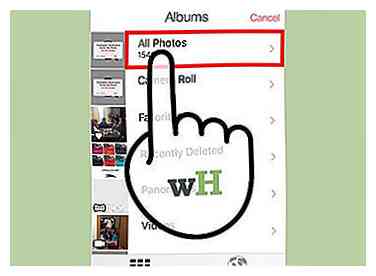 12 Kraan
12 Kraan 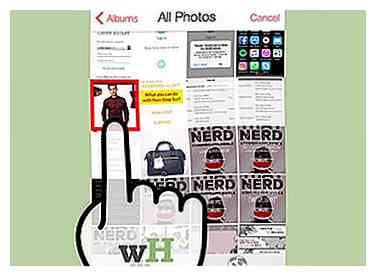 13 Selecteer een foto.
13 Selecteer een foto. 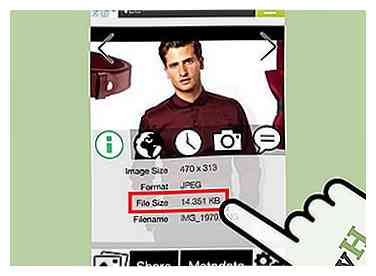 14 Controleer de waarde voor "Bestandsgrootte". Dit moet op het standaard Photo Investigator-tabblad staan dat zich onder je foto bevindt.
14 Controleer de waarde voor "Bestandsgrootte". Dit moet op het standaard Photo Investigator-tabblad staan dat zich onder je foto bevindt.  1 Verbind uw iOS-apparaat met uw computer. Gebruik de USB-kabel die bij het apparaat is geleverd.
1 Verbind uw iOS-apparaat met uw computer. Gebruik de USB-kabel die bij het apparaat is geleverd. 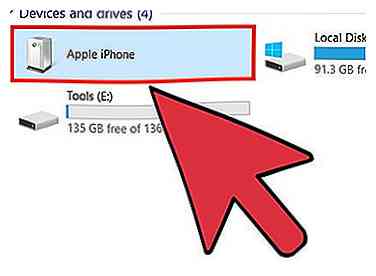 2 Open uw iOS-apparaat op uw computer. Het proces varieert een beetje, afhankelijk van of u Windows of Mac gebruikt:
2 Open uw iOS-apparaat op uw computer. Het proces varieert een beetje, afhankelijk van of u Windows of Mac gebruikt: 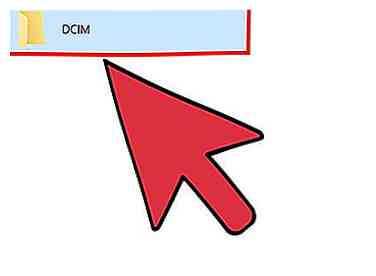 3 Dubbelklik op de map "DCIM".
3 Dubbelklik op de map "DCIM". 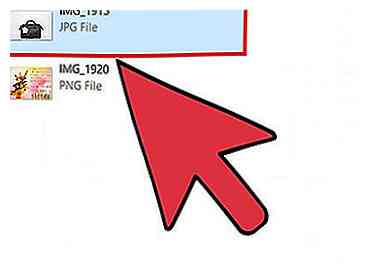 4 Zoek de afbeelding die u wilt controleren.
4 Zoek de afbeelding die u wilt controleren. 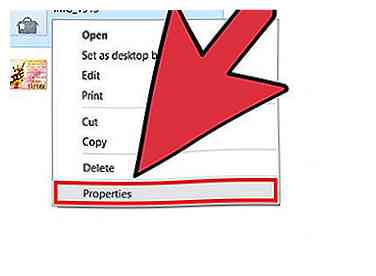 5 Open de details voor het afbeeldingsbestand. Zodra u de afbeelding hebt gevonden, kunt u een nieuw venster openen met informatie erover.
5 Open de details voor het afbeeldingsbestand. Zodra u de afbeelding hebt gevonden, kunt u een nieuw venster openen met informatie erover. 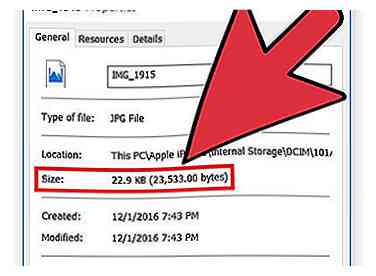 6 Bekijk de grootte van de foto's. U zou de gemakkelijk af te lezen grootte (bijvoorbeeld 1,67 MB) en de werkelijke exacte grootte (bijvoorbeeld 1,761,780 bytes) moeten kunnen zien.
6 Bekijk de grootte van de foto's. U zou de gemakkelijk af te lezen grootte (bijvoorbeeld 1,67 MB) en de werkelijke exacte grootte (bijvoorbeeld 1,761,780 bytes) moeten kunnen zien.  1 Open de app Foto's. Hoewel u de grootte van de foto in de Foto's-app niet echt kunt controleren, kunt u deze toevoegen aan een e-mailbericht om de geschatte grootte te controleren. Je zult niet echt een e-mail moeten sturen om dit te doen.
1 Open de app Foto's. Hoewel u de grootte van de foto in de Foto's-app niet echt kunt controleren, kunt u deze toevoegen aan een e-mailbericht om de geschatte grootte te controleren. Je zult niet echt een e-mail moeten sturen om dit te doen. 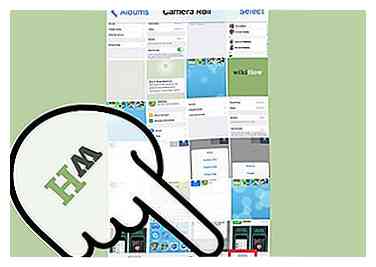 2 Kraan
2 Kraan 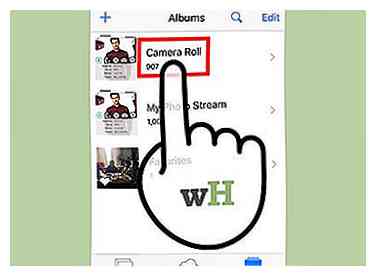 3 Kraan
3 Kraan 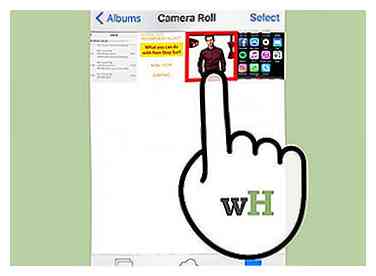 4 Selecteer een foto.
4 Selecteer een foto. 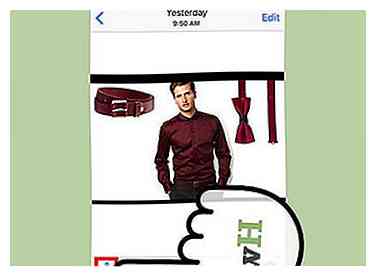 5 Tik op de knop "Delen". Het lijkt op een doos met een pijl die uit de top komt in de linkerbenedenhoek van je scherm.
5 Tik op de knop "Delen". Het lijkt op een doos met een pijl die uit de top komt in de linkerbenedenhoek van je scherm. 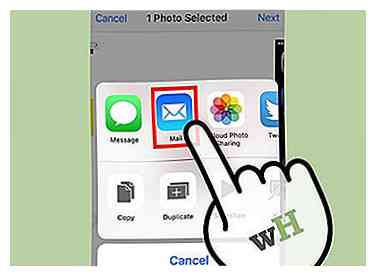 6 Kraan
6 Kraan 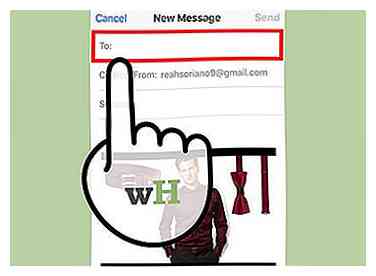 7 Tik op het veld "Aan".
7 Tik op het veld "Aan". 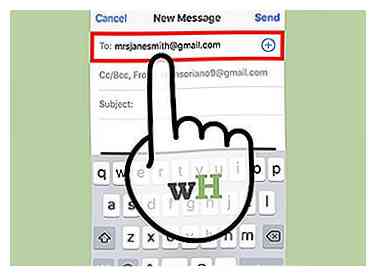 8 Voer uw eigen e-mailadres in.
8 Voer uw eigen e-mailadres in. 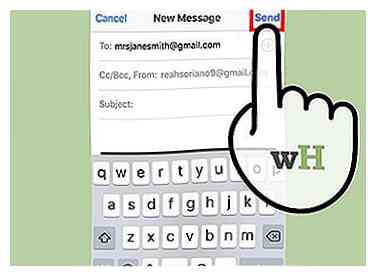 9 Kraan
9 Kraan 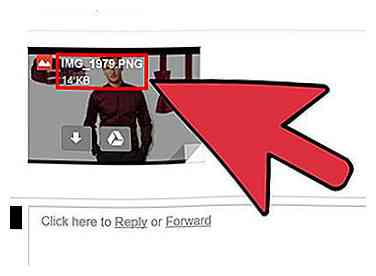 10 Controleer de waarde "Ware grootte". Dit zou onderaan de pagina moeten staan - de werkelijke waarde geeft de geschatte grootte van uw geselecteerde foto aan.
10 Controleer de waarde "Ware grootte". Dit zou onderaan de pagina moeten staan - de werkelijke waarde geeft de geschatte grootte van uw geselecteerde foto aan.  1 Open Cydia op je jailbroken apparaat. Je kunt Cydia gebruiken om een speciale aanpassing aan je Foto's-app te installeren waarmee je gedetailleerde informatie voor je foto's kunt bekijken.
1 Open Cydia op je jailbroken apparaat. Je kunt Cydia gebruiken om een speciale aanpassing aan je Foto's-app te installeren waarmee je gedetailleerde informatie voor je foto's kunt bekijken. 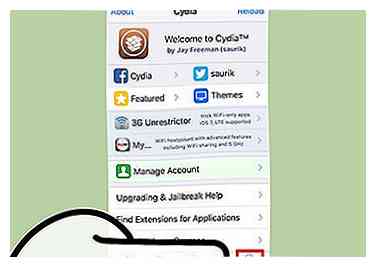 2 Kraan
2 Kraan  3 Typ 'Foto-informatie' in het zoekveld.
3 Typ 'Foto-informatie' in het zoekveld. 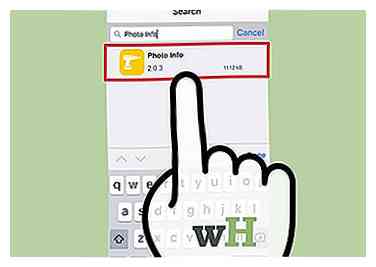 4 Kraan
4 Kraan 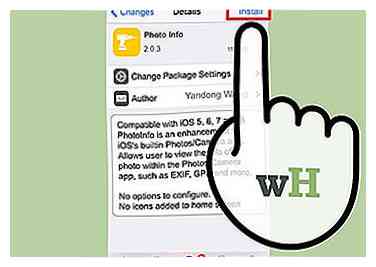 5 Kraan
5 Kraan 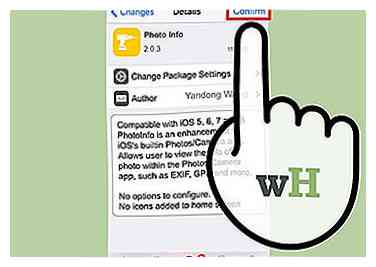 6 Kraan
6 Kraan 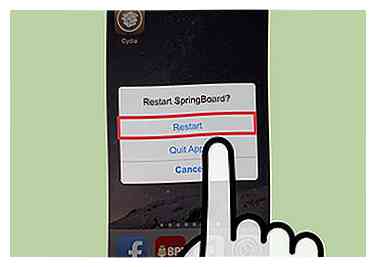 7 Kraan
7 Kraan 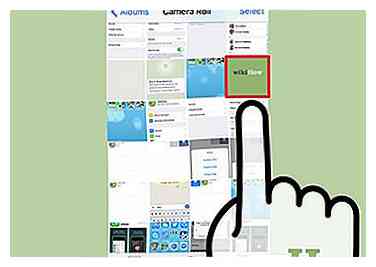 8 Selecteer een foto in uw Foto's-app.
8 Selecteer een foto in uw Foto's-app. 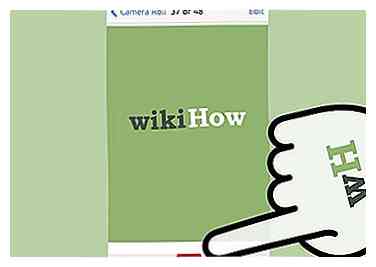 9 Kraan ⓘ. Dit zou onderaan het scherm moeten staan.
9 Kraan ⓘ. Dit zou onderaan het scherm moeten staan. 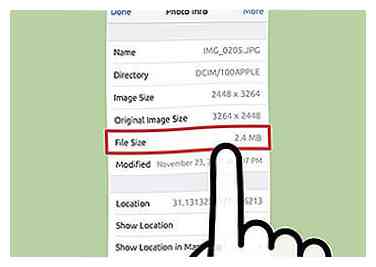 10 Bekijk het item "Bestandsgrootte". Deze waarde verschijnt onder aan uw scherm. Nu weet u de bestandsgrootte van uw geselecteerde foto's.
10 Bekijk het item "Bestandsgrootte". Deze waarde verschijnt onder aan uw scherm. Nu weet u de bestandsgrootte van uw geselecteerde foto's.